اکثر وب سایت ها یک پروتکل اتصال امن را با استفاده از لایه های سوکت ایمن (SSL) یا امنیت لایه حمل و نقل (TLS) پیاده سازی می کنند. در حالی که این اتصال ایمن یک تجربه مرور ایمن ایجاد می کند، می تواند برخی از خطاها را نیز ایجاد کند که ممکن است کاربران را ناامید کند. یکی از این پیامها PR_END_OF_FILE_ERROR است - مرورگر فایرفاکس ممکن است هر از گاهی این خطا را ایجاد کند. در این مطلب از سلام دنیا درباره علت آن و سه راه ساده برای رفع خطای PR_END_OF_FILE_ERROR اتصال ایمن ناموفق صحبت خواهیم کرد. با ما همراه باشید.
نحوه رفع مشکل PR_END_OF_FILE_ERROR
1. از طریق تنظیمات فایرفاکس خود بروید
2. VPN یا Proxy خود را خاموش کنید
3. به طور موقت نرم افزار امنیتی را غیرفعال کنید
چه چیزی باعث خطای PR_END_OF_FILE_ERROR (اتصال امن ناموفق) می شود؟
پیام خطای PR_END_OF_FILE_ERROR زمانی ظاهر می شود که مرورگر موزیلا فایرفاکس نتواند یک اتصال امن برقرار کند. این یک خطای خاص فایرفاکس است و در هیچ مرورگر دیگری ظاهر نمی شود. بنابراین، این اغلب بر بسیاری از وبسایتهایی که میخواهید بازدید کنید تأثیر میگذارد، زیرا مشکل در سمت مشتری است.
حتما بخوانید: رفع مشکل بسته شدن ناگهانی و خودکار مرورگر فایرفاکس در مک
برای درک اینکه چرا PR_END_OF_FILE_ERROR اتفاق میافتد، باید فرآیند برقراری ارتباط امن بین مرورگر و وبسایت را درک کنیم.
مرورگر شما یک مجموعه رمزگذاری دارد. مجموعه ای از الگوریتم ها که اتصال ایمن را از طریق یک پروتکل رمزگذاری شده امکان پذیر می کند. وقتی از وبسایتی بازدید میکنید که از SSL یا TLS استفاده میکند، مرورگر از طریق مجموعه رمز عبور میکند تا زمانی که الگوریتمی منطبق برای اتصال پیدا کند.
با این حال، اگر فایرفاکس به انتهای فایل مجموعه رمزی برسد و مطابقت پیدا نکند، پیام PR_END_OF_FILE_ERROR را به همراه خواهد داشت.
به طور کلی، این خطا «PR_END_OF_FILE_ERROR» چهار دلیل دارد:
1. شبکه خصوصی مجازی (VPN) یا تداخل سرور پروکسی . یک VPN و یک سرور پروکسی به عنوان یک واسطه بین رایانه و سرور وب سایت شما عمل می کنند و آدرس IP و مکان شما را مخفی می کنند. اگر به درستی پیکربندی نشود، سرویسهای VPN و پراکسی میتوانند PR_END_OF_FILE_ERROR را راهاندازی کنند.
2. انواع رمز نادرست ممکن است زمانی اتفاق بیفتد که تنظیمات SSL را در رایانه یا مرورگر خود تغییر داده باشید. در این مورد، مرورگر یک نسخه رمزی را اعمال می کند که توسط فایرفاکس یا وب سایت پشتیبانی نمی شود.
3. پروفایل فایرفاکس خراب شده مشکلات همگامسازی بین مرورگرهای دسکتاپ و موبایل میتواند نمایه فایرفاکس را خراب کند و خطای ناموفق اتصال امن فایرفاکس را ایجاد کند.
4. نرم افزار امنیتی شخص ثالث. نرم افزار آنتی ویروس گاهی اوقات می تواند وب سایت های ایمن را به اشتباه شناسایی کند و دسترسی شما را به آنها مسدود کند.
3 راه برای رفع PR_END_OF_FILE_ERROR
چندین جنبه می تواند باعث ایجاد مشکل PR_END_OF_FILE_ERROR اتصال ایمن ناموفق شود. ما سه راه را برای رفع آن از منابع مختلف احتمالی خطا پوشش خواهیم داد - تنظیمات فایرفاکس، اتصال پراکسی یا VPN و نرم افزار امنیتی شخص ثالث.
قبل از ادامه روشهای مختلف برای رفع خطای اتصال ایمن ناموفق، بررسی کنید که آیا وبسایت برای همه بازدیدکنندگان قطع است یا اینکه تنها شما قادر به دسترسی به آن نیستید.
1. از طریق تنظیمات فایرفاکس خود بروید
از آنجایی که PR_END_OF_FILE_ERROR یک مشکل خاص فایرفاکس است، با بررسی تنظیمات مرورگر شروع می کنیم.
حتما بخوانید: رفع مشکل و خطای کار نکردن کپچا (RECAPTCHA) در فایرفاکس
تنظیمات SSL فایرفاکس را بازنشانی کنید
ممکن است تنظیمات SSL مرورگر را تغییر داده باشید که باعث ایجاد مشکل شده است. بهروزرسانی تنظیمات فایرفاکس میتواند این خطای اتصال امن را برطرف کند. برای انجام این کار مراحل زیر را دنبال کنید:
1. روی منوی سه خط در گوشه سمت راست بالا کلیک کنید و روی Help کلیک کنید .
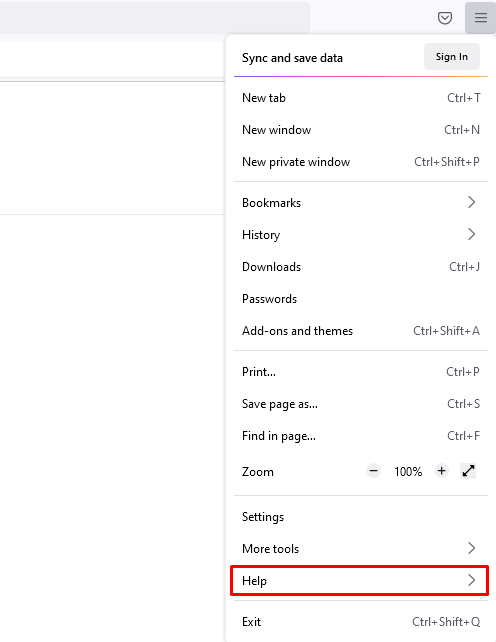
2. اطلاعات بیشتر عیب یابی را انتخاب کنید .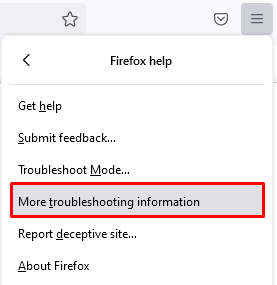
3. برگه اطلاعات عیبیابی ، عیبیابی را نشان میدهد. در گوشه سمت راست بالا، روی دکمه Refresh Firefox در زیر Give Firefox a tune up کلیک کنید .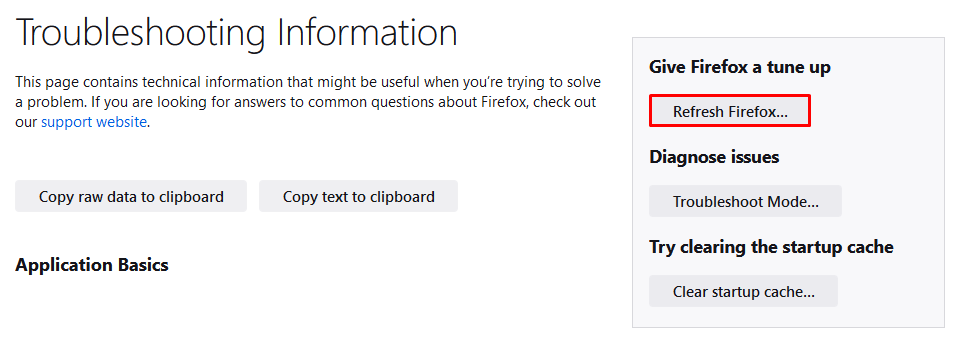
4. یک صفحه پاپ آپ اعلان ظاهر می شود. روی دکمه Refresh Firefox کلیک کنید.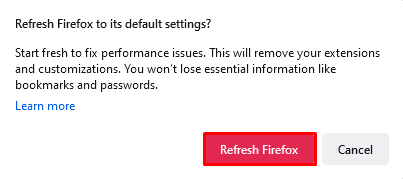
مرورگر به طور خودکار بسته می شود و یک پنجره جدید ظاهر می شود که پیشرفت بازنشانی را نشان می دهد. پس از راه اندازی مجدد، مرورگر از پیکربندی پیش فرض خود از جمله تنظیمات SSL استفاده می کند.
دوباره به وب سایت مراجعه کنید تا ببینید آیا بازنشانی مشکل را حل کرده است یا خیر. اگر خطا ادامه داشت، روش بعدی را امتحان کنید.
DNS را از طریق HTTPS غیرفعال کنید
هنگامی که می خواهید یک وب سایت را باز کنید، مرورگر شما یک درخواست DNS به سرور ارسال می کند. DNS روی HTTPS پروتکلی است که این درخواست ها را از طریق HTTPS ارسال می کند.
فعال کردن آن از استراق سمع و مشاهده فعالیت آنلاین شما توسط مهاجمان مخرب جلوگیری می کند. متأسفانه، این ویژگی همچنین میتواند باعث ایجاد PR_END_OF_FILE_ERROR شود.
حتما بخوانید: رفع خطای DNS PROBE FINISHED NXDOMAIN در گوگل کروم
با این حال، غیرفعال کردن آن یک راه حل سریع است. برای غیرفعال کردن DNS از طریق HTTPS مراحل زیر را دنبال کنید:
1. روی منوی سه خط در گوشه سمت راست بالا کلیک کنید و روی Setting کلیک کنید.
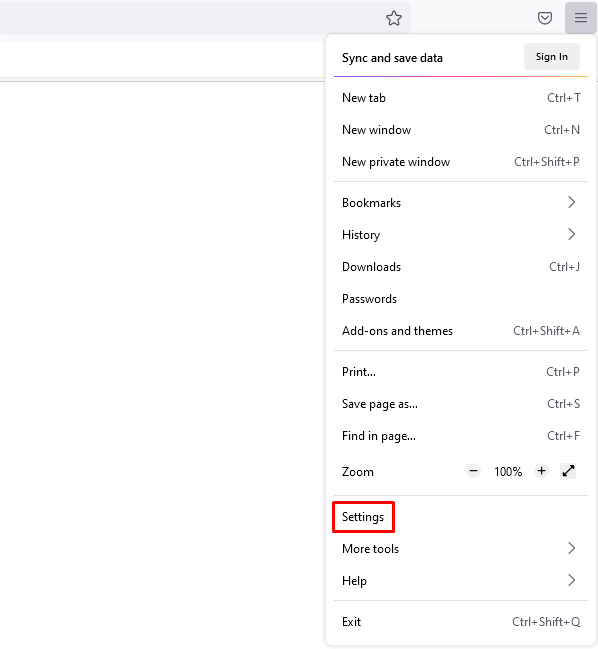
2. در صفحه general ، به پایین بروید و بخش network setting را پیدا خواهید کرد. روی setting کلیک کنید .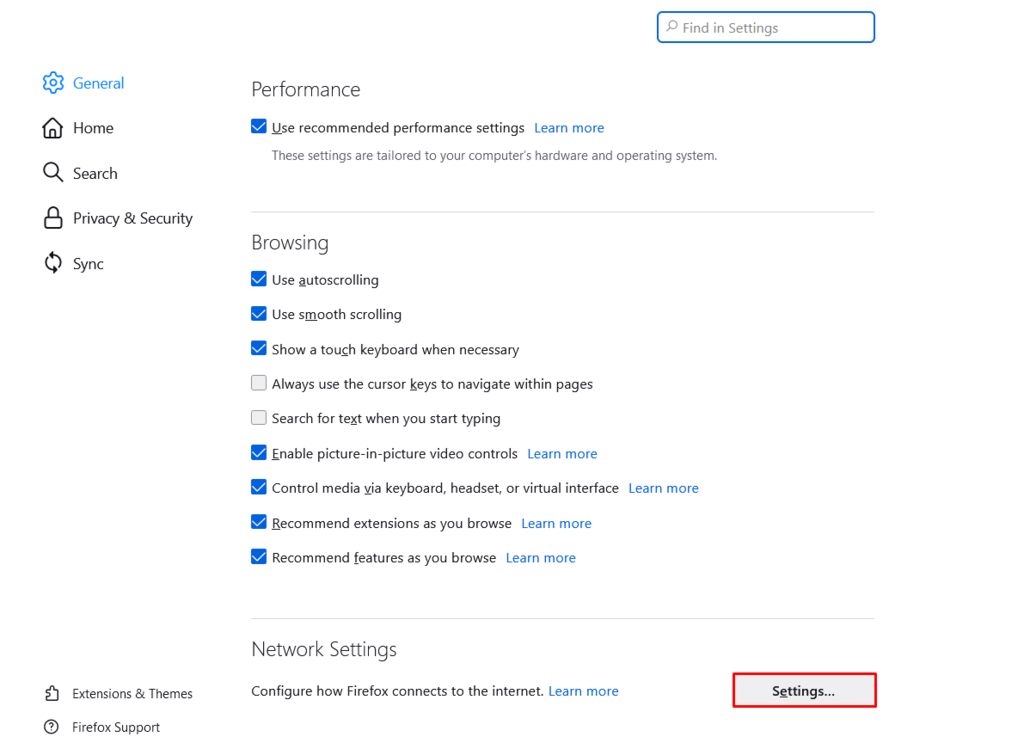
3. در پایین پنجره connection setting ، گزینه Enable DNS over HTTPS وجود دارد. علامت کادر را بردارید و OK را بزنید .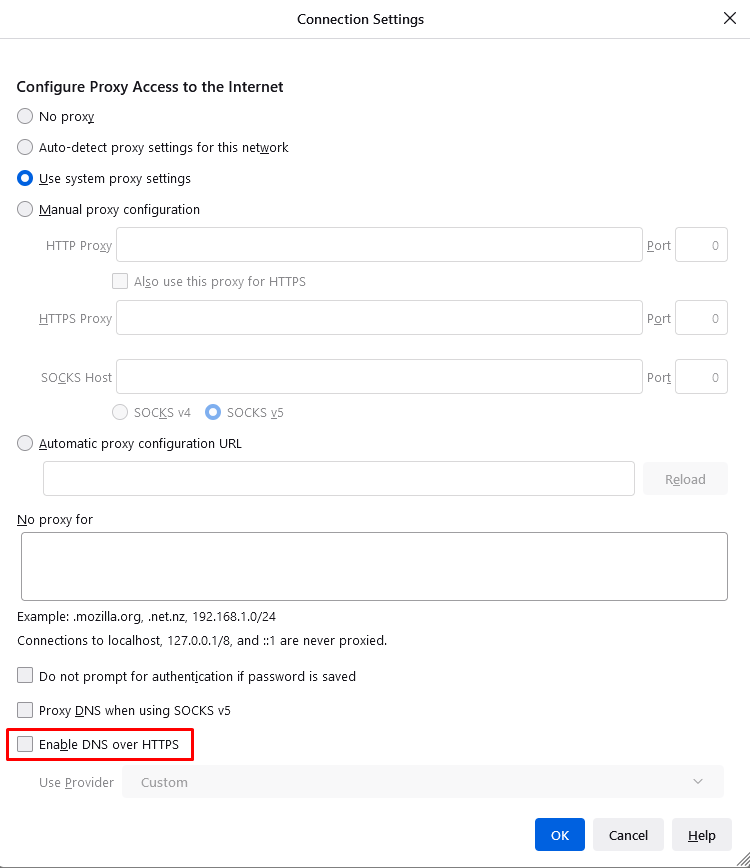
4. مرورگر را مجددا راه اندازی کنید و ببینید آیا با این کار خطای اتصال ایمن شکست خورده حل می شود.
حتما بخوانید: بازیابی تاریخچه (history) پاک شده در فایرفاکس
یک نمایه فایرفاکس جدید ایجاد کنید
اگر تمام روشهای قبلی برای خطای PR_END_OF_FILE فایرفاکس کار نکرد، ممکن است نمایه فایرفاکس شما خراب شده باشد. بنابراین، شما باید یک پروفایل جدید ایجاد کنید.
پیشنهاد می کنیم قبل از ایجاد نمایه جدید، نشانک ها را صادر کنید. بنابراین، اگر این روش خطا را برطرف کند، میتوانید به راحتی نشانکها را برای استفاده در نمایه مرورگر جدید فایرفاکس خود وارد کنید.
1. مدیر نشانک را با کلیک کردن روی CTRL+Shift+O باز کنید. یا، روی منوی سه خط کلیک کنید ،bookmarks را انتخاب کنید و روی managebookmarks در پایین کلیک کنید.
2. All bookmarks را انتخاب کنید.
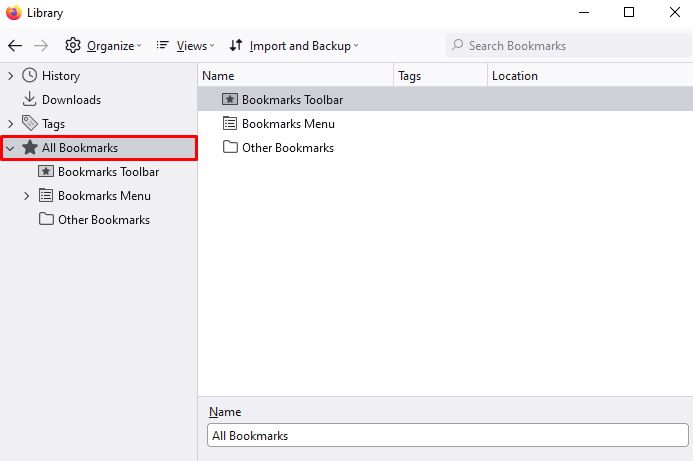
3. روی Import and Backup کلیک کنید و Export Bookmarks to HTML را انتخاب کنید .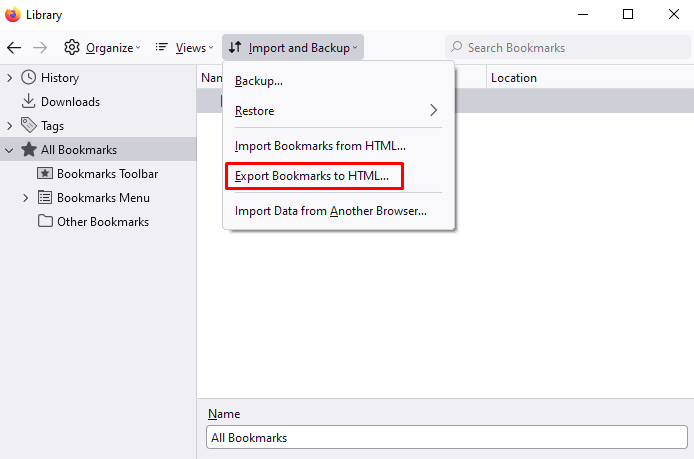
4. یک پنجره جدید ظاهر خواهد شد. پوشه ای را برای ذخیره داده های نشانک انتخاب کنید و روی save کلیک کنید.
اکنون این مراحل را برای ایجاد پروفایل جدید دنبال کنید:
1. about:profiles را در نوار آدرس تایپ کنید و Enter را فشار دهید .
2. روی دکمه Create a New Profile کلیک کنید.
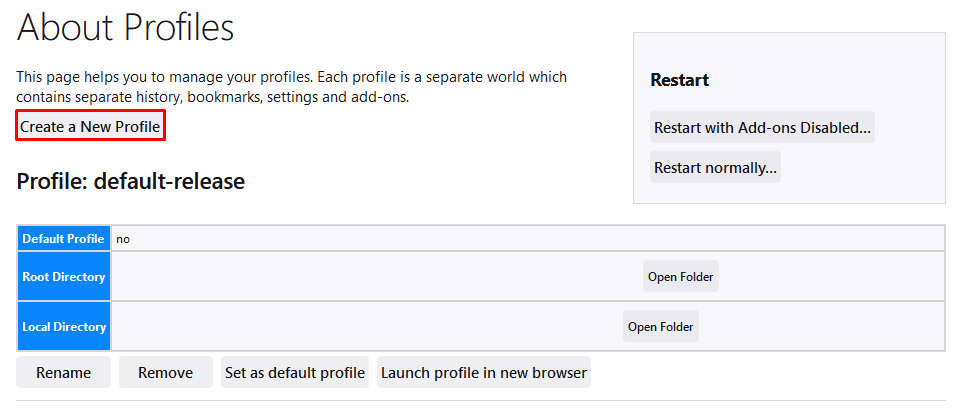
3. ایجاد نمایه ظاهر می شود. از دستورالعمل های روی صفحه پیروی کنید.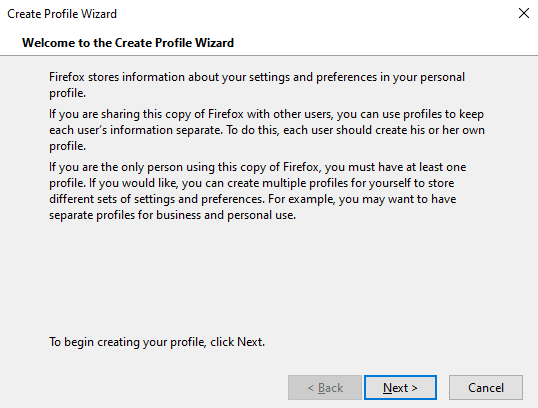
4. پس از انجام این کار، نمایه جدید در صفحه مدیر پروفایل ظاهر می شود.
5. روی راه اندازی نمایه در مرورگر جدید کلیک کنید.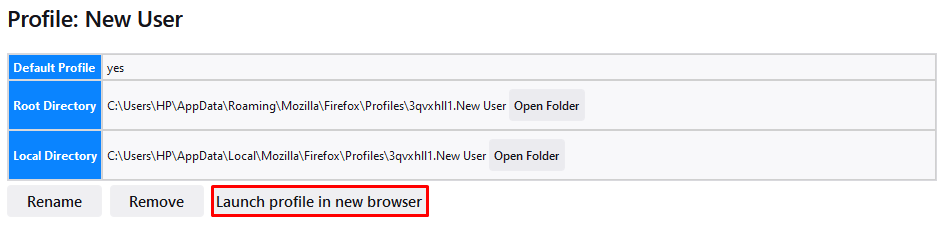
سعی کنید با نمایه جدید دوباره به وب سایت مراجعه کنید. اگر کار کرد، پس نمایه فاسد فایرفاکس مشکل اصلی ایجاد خطای شکست اتصال امن بود.
اکنون تنها کاری که باید انجام دهید این است که نشانک ها را به نمایه جدید وارد کنید. مشابه فرآیند صادرات نشانک، مدیر نشانک را باز کنید و Import Bookmarks from HTML را انتخاب کنید، سپس فایل ذخیره شده را انتخاب کنید.
حتما بخوانید: سفارشی کردن صفحه اصلی فایرفاکس در دسکتاپ
2. VPN یا Proxy خود را خاموش کنید
مرور اینترنت با استفاده از پروکسی یا سرور VPN نیز میتواند باعث ایجاد PR_END_OF_FILE_ERROR شود. این سرویسها با عمل کردن مانند یک واسطه در اتصال اختلال ایجاد میکنند، که گاهی باعث میشود پروتکل اتصال نتواند مجموعههای رمز صحیح را پیدا کند.
اگر اینطور است، غیرفعال کردن VPN یا پروکسی باید PR_END_OF_FILE_ERROR را برطرف کند.
مراحل خاموش کردن آن به برنامه VPN مورد استفاده شما بستگی دارد، اما در بیشتر مواقع، این یک فرآیند ساده است. در زیر نمونه ای از رابط برنامه NordLayer VPN آورده شده است:
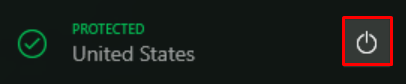
اگر از اتصال پراکسی استفاده می کنید، باید آن را از تنظیمات پروکسی سیستم غیرفعال کنید و مراحل برای کاربران ویندوز و macOS متفاوت است.
پنجره ها
سرور پروکسی را در تنظیمات سیستم خاموش کنید. در اینجا مراحل انجام این کار وجود دارد:
1. Windows setting را باز کنید و به network and internet بروید.
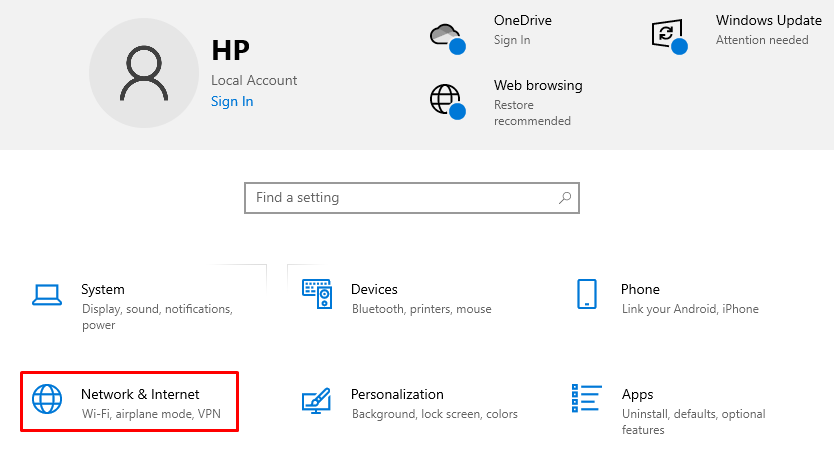
2. در پنل سمت چپ گزینه Proxy را انتخاب کنید.
3. به قسمت Manual proxy setup بروید و استفاده از سرور پراکسی را خاموش کنید.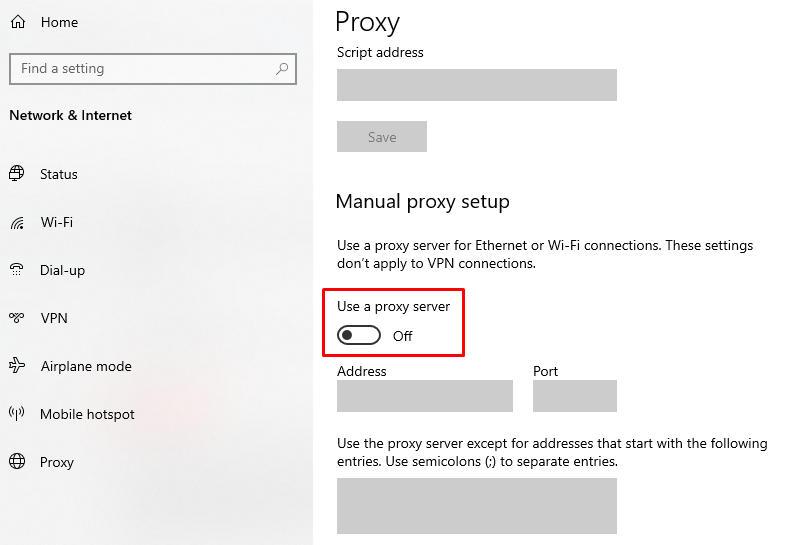
4. کامپیوتر را مجددا راه اندازی کنید تا تغییر انجام شود و با استفاده از مرورگر فایرفاکس دوباره به وب سایت مراجعه کنید.
رفع ارور PR_END_OF_FILE_ERROR در فایرفاکس سیستم عامل مک
در macOS، باید تیک تمام پروتکل های پروکسی را بردارید، مانند:
1. System Preferences را باز کرده و Network را انتخاب کنید .
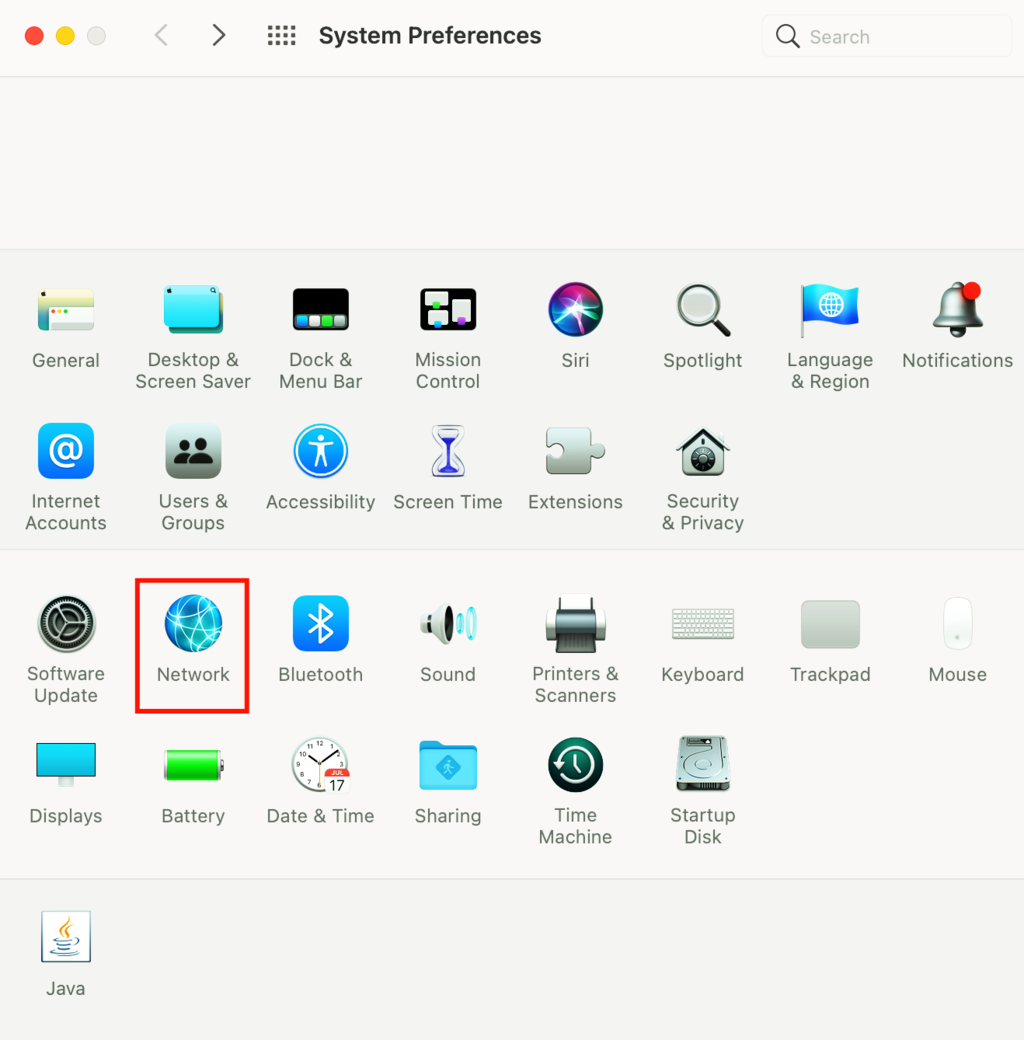
2. Wi-Fi را در پنل سمت چپ انتخاب کنید، سپس روی دکمه Advanced کلیک کنید.
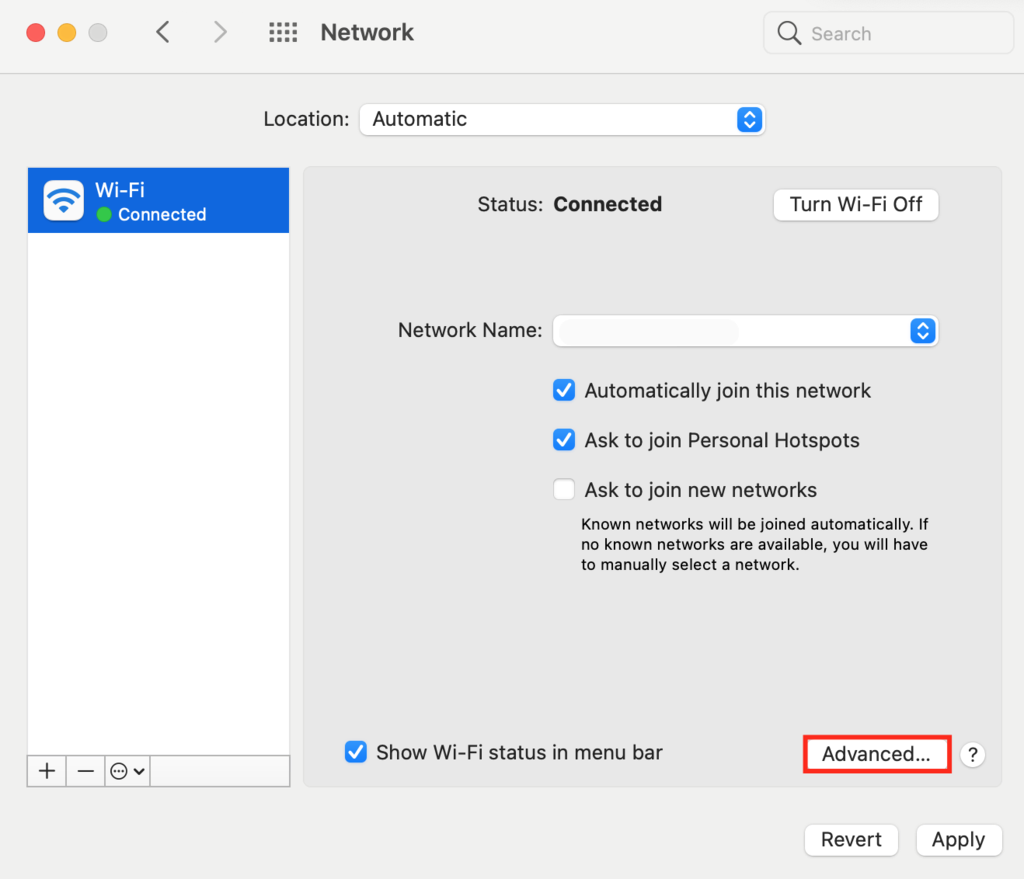
3. تب Proxies را باز کنید. علامت همه موارد موجود در کادر Select a protocol to configure را بردارید و روی OK کلیک کنید.
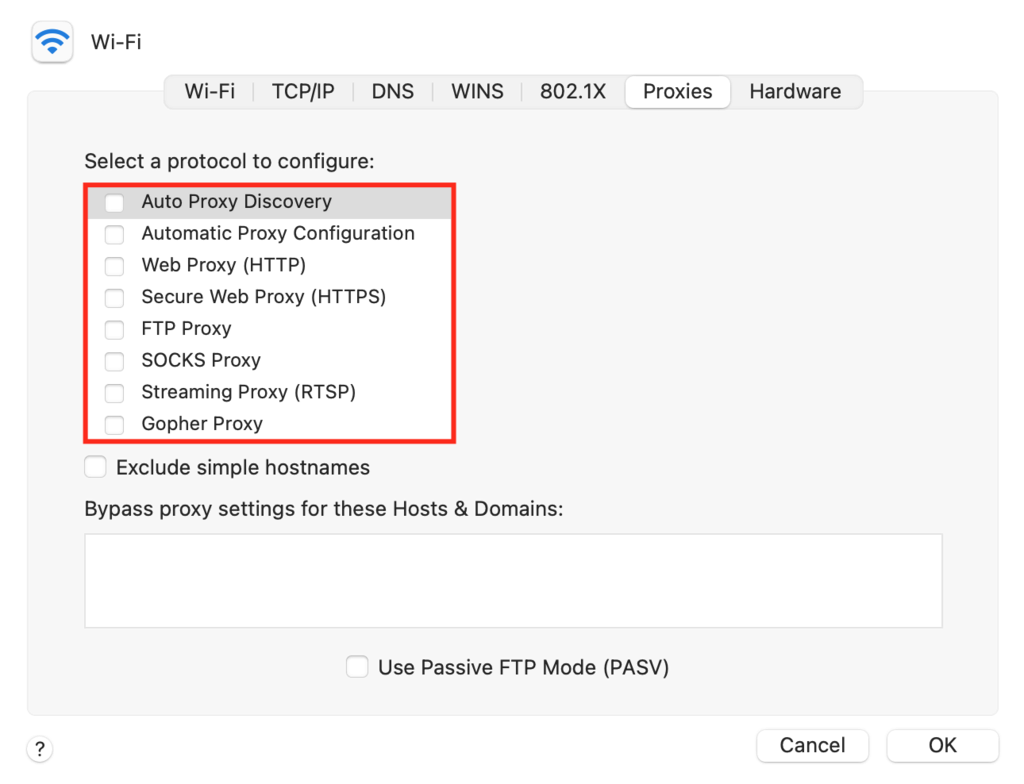
4. کامپیوتر خود را مجددا راه اندازی کنید و از مرورگر فایرفاکس برای بازدید مجدد از وب سایت استفاده کنید.
حتما بخوانید: تنظیم میانبر حالت ناشناس در مرورگر کروم و فایرفاکس
تنظیمات پروکسی فایرفاکس
همچنین ممکن است اتصال پراکسی در تنظیمات اتصال فایرفاکس شما فعال باشد و باعث PR_END_OF_FILE_ERROR شود. برای خاموش کردن آن مراحل زیر را دنبال کنید:
1. روی منوی سه خط در گوشه سمت راست بالا کلیک کنید و setting را انتخاب کنید .
2. به پایین بروید تا بخش تنظیمات شبکه را پیدا کنید و روی تنظیمات کلیک کنید .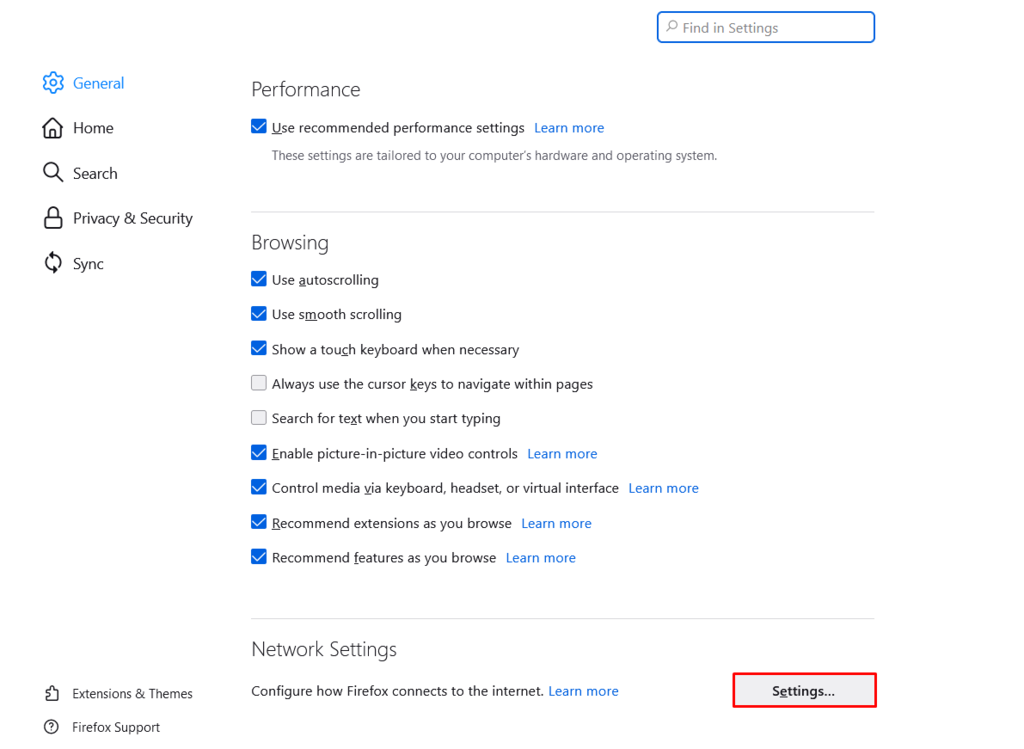
3. پنجره تنظیمات اتصال ظاهر می شود - پیکربندی دسترسی پروکسی به اینترنت را در بالا خواهید دید. گزینه No proxy را علامت بزنید و برای ذخیره روی OK کلیک کنید .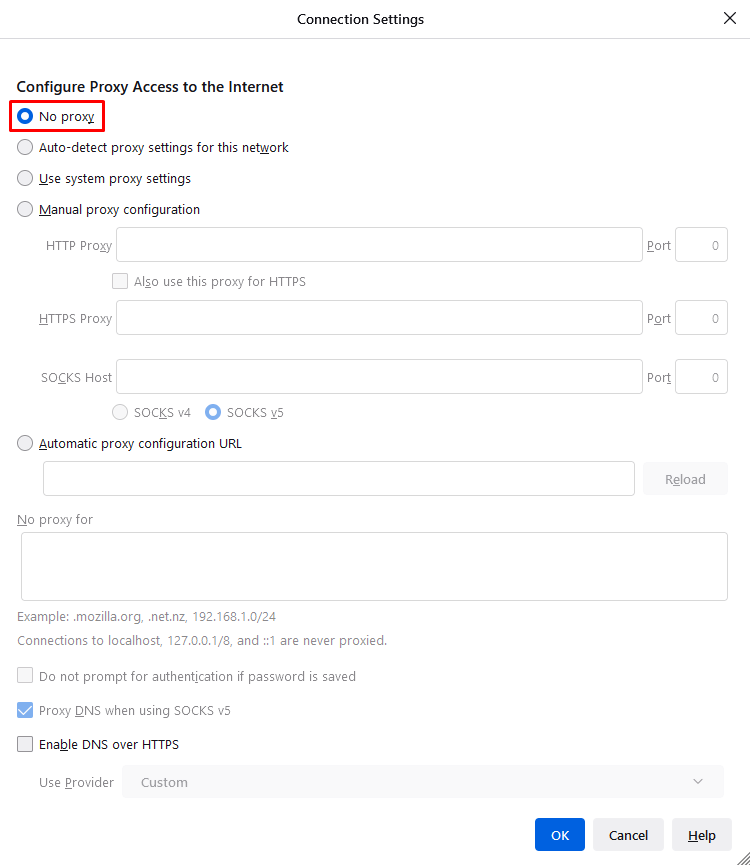
اکنون فایرفاکس را مجددا راه اندازی کنید تا ببینید آیا کار می کند یا خیر.
3. به طور موقت نرم افزار امنیتی را غیرفعال کنید
این روش بیشتر برای کاربران ویندوز کاربرد دارد، زیرا سیستم عامل اغلب به نرم افزارهای امنیتی شخص ثالث متکی است.
برخی از نرم افزارهای امنیتی یا آنتی ویروس مانند Kaspersky ، BitDefender و ESET ممکن است مجموعه های رمزنگاری را به عنوان تهدیدهای بالقوه درک کنند. در این صورت، اتصال را قطع میکنند و از پروتکل امن خود استفاده میکنند که در نتیجه خطای اتصال امن فایرفاکس با شکست مواجه میشود.
حتما بخوانید: رفع خطای گوگل پلی «Something went wrong error DF-DFERH-01»
ممکن است به فکر خاموش کردن کامل نرم افزار باشید، اما انجام این کار رایانه شما را در معرض خطرات امنیتی قرار می دهد.
توصیه می کنیم در صورت امکان، فقط محافظت بلادرنگ را در نرم افزار آنتی ویروس خود غیرفعال کنید. این ویژگی فعالیت شما را ردیابی می کند و در صورت مشاهده هر گونه تهدید، فوراً اتصال شبکه را قطع می کند.
اگر نمی توان آن را به صورت دستی خاموش کرد، تنها گزینه غیرفعال کردن کامل نرم افزار است. روش بسته به نرم افزاری که استفاده می کنید متفاوت است. به طور کلی می توانید تنظیمات را در قسمت داشبورد یا تنظیمات پیدا کنید.
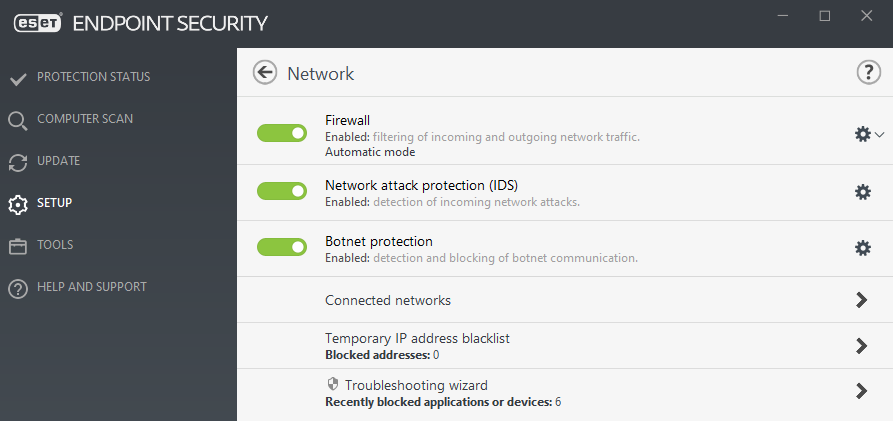
پس از غیرفعال کردن نرم افزار، کامپیوتر را مجددا راه اندازی کنید و سعی کنید دوباره به وب سایت مراجعه کنید. اگر نرم افزار امنیتی فعلی دلیل اصلی مشکل است، سعی کنید آن را با نرم افزاری جایگزین کنید که باعث ایجاد PR_END_OF_FILE_ERROR نشود.
سخن آخر
خطای ناموفق اتصال امن موزیلا فایرفاکس زمانی رخ می دهد که مرورگر شما نتواند مجموعه رمزهای منطبق را برای ایجاد یک ارتباط امن با وب سایت پیدا کند. این ممکن است به دلیل پیکربندی اشتباه در تنظیمات مرورگر، مشکلات VPN یا پروکسی، یا تداخل نرم افزار امنیتی ایجاد شود. به طور خلاصه، در اینجا کاری است که می توانید برای رفع این خطای فایرفاکس انجام دهید:
1. از طریق تنظیمات فایرفاکس بروید . ساده ترین راه برای رفع این خطای اتصال ایمن، بازنشانی تنظیمات فایرفاکس است. اگر کار نکرد، DNS را از طریق HTTPS غیرفعال کنید یا یک نمایه فایرفاکس جدید ایجاد کنید.
2. سرویس گیرنده یا پروکسی VPN را غیرفعال کنید . سرویس VPN و پروکسی شما می تواند در اتصال اختلال ایجاد کند. سعی کنید آنها را خاموش کنید تا خطا برطرف شود.
3. نرم افزار امنیتی را غیر فعال کنید برخی از نرم افزارهای امنیتی ممکن است مجموعه های رمزنگاری را به عنوان یک تهدید امنیتی ببینند. در صورت امکان محافظت بلادرنگ را روی نرم افزار خاموش کنید. در غیر این صورت، نرم افزار را به طور موقت غیرفعال کنید و اگر خطای اتصال امن را برطرف کرد، به دنبال نرم افزار جایگزین بگردید.
در این مطلب با 3 روش برای رفع PR_END_OF_FILE_ERROR1 آشنا شدید. امیدواریم که از این مطلب استفاده و لذت برده باشید.
مقالات مرتبط:
رفع خطای آدرس غیرقابل دسترس در کروم [Err_Address_Unreachable]
پست گذاشتن در اینستاگرام با فایرفاکس

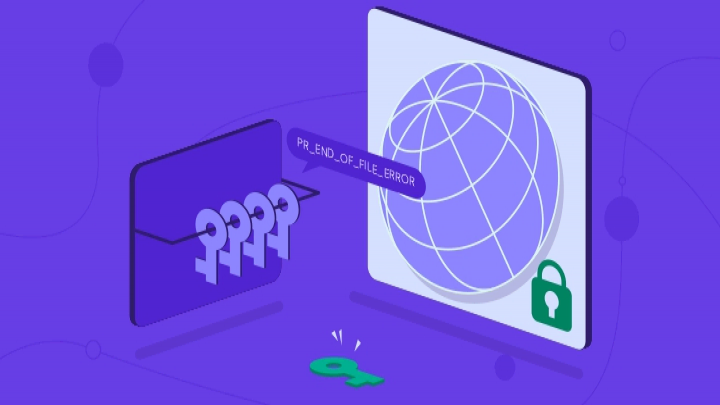
دیدگاه ها